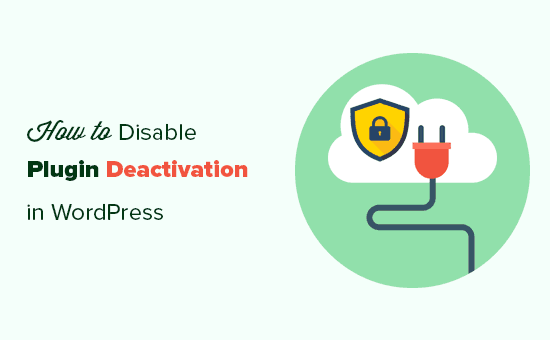Vuoi impedire ai clienti di accidentalmente disattivare i plugin di WordPress sul sito?
Se crei siti Web per clienti, probabilmente hai già un toolkit preferito di plugin WordPress indispensabili da installare su ciascun sito. Puoi anche aggiungere frammenti di codice personalizzati all'interno dei plug-in specifici del sito per quel client.
Tuttavia, i clienti possono disattivare accidentalmente uno di quei plug-in, il che può influire sulla funzionalità del loro sito o addirittura interromperlo completamente.
In questo articolo, ti mostreremo come impedire in modo sicuro ai clienti di disattivare i plugin di WordPress senza limitare il loro controllo sul sito Web.
Tratteremo due metodi e puoi scegliere quello che funziona meglio per te. Discuteremo anche alcuni approcci alternativi lungo la strada.
Cominciamo con l'opzione più semplice.
Metodo 1. Prevenire la disattivazione del plugin in WordPress usando un plugin
Questo metodo è più semplice e meno invadente. Offre inoltre a tutti gli utenti con il ruolo di amministratore il pieno controllo e possono disattivarlo quando lo desiderano.
Fondamentalmente, utilizzeremo un plug-in che rimuoverà il link “Disattiva” da tutti i plug-in. Gli utenti sarebbero comunque in grado di installare nuovi plugin e possono disabilitare questa prevenzione in qualsiasi momento a loro rischio.
La prima cosa che devi fare è installare e attivare il Disabilita disattivazione plug-in collegare. Per maggiori dettagli, consulta la nostra guida passo passo su come installare un plugin per WordPress.
Dopo l'attivazione, è necessario visitare Plugin »Impostazioni di disattivazione plug-in pagina per configurare le opzioni del plug-in.
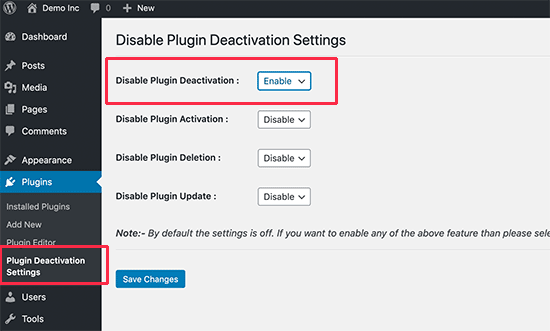
Seleziona “Abilita” accanto all'opzione “Disattiva disattivazione plug-in” per disattivare il link “Disattiva” per tutti i plug-in.
Facoltativamente, puoi anche disabilitare l'attivazione del plug-in che impedirà agli utenti di attivare qualsiasi altro plug-in. Puoi anche disattivare la cancellazione dei plug-in e impedire agli utenti di installare gli aggiornamenti dei plug-in.
Nota: Non disabilitare mai gli aggiornamenti dei plug-in sui siti client. Ciò comprometterebbe Sicurezza WordPress e rendere il tuo client vulnerabile alle minacce alla sicurezza.
Non dimenticare di fare clic sul pulsante “Salva modifiche” per memorizzare le tue impostazioni.
Ora puoi visitare la pagina dei plugin per vedere il plugin in azione. Non vedrai il link “Disattiva” sotto nessuno dei plugin attivi sul sito web.
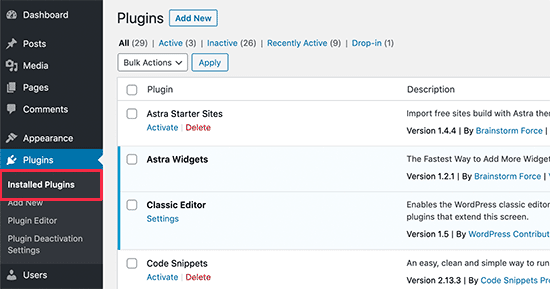
Il plug-in offre un modo più semplice e non invadente per disabilitare l'opzione di disattivazione del plug-in. Tuttavia, i tuoi clienti possono semplicemente andare a Plugin »Impostazioni di disattivazione plug-in pagina e disabilita questa funzione.
Metodo 2. Impedisci la disattivazione di plug-in specifici
Questo metodo consente di impedire la disattivazione di un singolo plug-in o di un gruppo di plug-in specifici installati su un sito Web.
Devi aggiungere il codice al tuo sito Web WordPress. Se non l'hai mai fatto prima, dai un'occhiata alla nostra guida su come farlo aggiungi facilmente frammenti di codice in WordPress.
Innanzitutto, è necessario trovare le posizioni dei plug-in che si desidera disabilitare. I plugin di WordPress sono memorizzati nella cartella wp-content sul tuo sito web.
Puoi visualizzare questa cartella collegandoti al tuo Hosting WordPress account utilizzando un client FTP. All'interno della cartella dei plugin, vedrai diverse cartelle per ogni plugin installato su quel sito web.
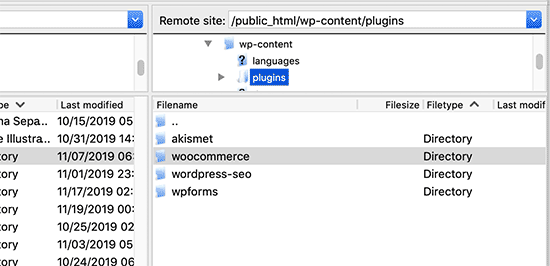
All'interno di ogni cartella troverai anche un file plugin, che di solito prende il nome dal plugin e termina con l'estensione .php.
Successivamente, devi aggiungere il seguente codice al tema functions.php file o a plug-in specifico per il sito.
add_filter( 'plugin_action_links', 'disable_plugin_deactivation', 10, 4 );
function disable_plugin_deactivation( $actions, $plugin_file, $plugin_data, $context ) {
if ( array_key_exists( 'deactivate', $actions ) && in_array( $plugin_file, array(
'wpforms/wpforms.php',
'woocommerce/woocommerce.php'
)))
unset( $actions('deactivate') );
return $actions;
}
Come puoi vedere nel codice sopra, abbiamo disattivato la disattivazione per due plugin, WPForms e WooCommerce.
Abbiamo aggiunto i plugin citando la loro posizione all'interno della cartella dei plugin. Per esempio, wpforms/wpforms.php
Non dimenticare di sostituire le posizioni dei plug-in con i plug-in che desideri proteggere.
Ora puoi visitare la pagina dei plug-in e noterai che il link di disattivazione scompare sotto tali plug-in.
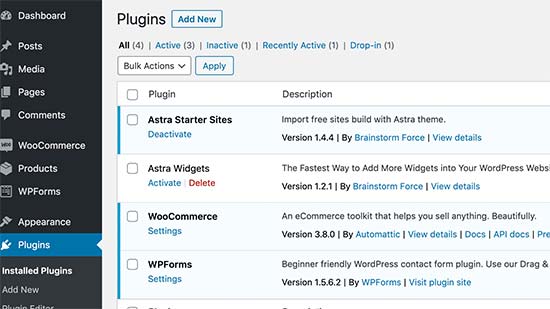
Questo metodo è migliore in quanto influisce solo sui plug-in cruciali. I tuoi clienti saranno comunque in grado di disattivare altri plugin, installare nuovi plugin, eliminare plugin e aggiornare tutti i plugin.
Limitazione dell'accesso al plug-in in base a ruoli e autorizzazioni utente
WordPress è dotato di un sistema integrato di gestione dei ruoli utente. Un'installazione predefinita di WordPress include i seguenti ruoli utente:
Per saperne di più, consulta la nostra guida completa per principianti Ruoli utente e autorizzazioni di WordPress.
Solo il ruolo utente Amministratore ha l'autorizzazione per gestire i plugin. Se stai creando un sito Web per un cliente, puoi creare due account utente per loro.
Uno con i privilegi di amministratore, che consentirà loro di gestire il sito Web da soli. Successivamente, è possibile aggiungere un secondo account utente con il ruolo utente Editor. I tuoi clienti possono usarlo per creare contenuti.
Ciò ridurrebbe le possibilità di disattivare accidentalmente plug-in cruciali. Dovrai istruirli a utilizzare attentamente l'account Administrator per l'installazione di aggiornamenti o l'aggiunta di nuovi utenti.
In alternativa, puoi creare un ruolo utente personalizzato con un set specifico di autorizzazioni. In questo modo è possibile creare un ruolo utente in grado di modificare temi ma non gestire plug-in.
Speriamo che questo articolo ti abbia aiutato a imparare come impedire ai client di disattivare i plugin di WordPress. Puoi anche consultare la nostra guida su come farlo crea un login WordPress personalizzato pagina per i tuoi clienti.
Se ti è piaciuto questo articolo, ti preghiamo di iscriverti al nostro Canale Youtube per i tutorial video di WordPress. Puoi trovarci anche su cinguettio e Facebook.
Il post Come impedire ai client di disattivare i plugin di WordPress è apparso per primo WPBeginner.
Web Designer Freelancer Realizzazione Siti Web Serra Simone
Realizzo siti web, portali ed e-commerce con focus specifici sull’usabilità, l’impatto grafico, una facile gestione e soprattutto in grado di produrre conversioni visitatore-cliente. Elaboro siti internet, seguendo gli standard Web garantendo la massima compatibilità con tutti i devices. Sviluppo e-commerce personalizzati, multilingua, geolocalizzati per potervi mettere nelle migliori condizioni di vendita. Posiziono il tuo sito su Google per dare maggiore visibilità alla tua attività sui motori di ricerca con SEO di base o avanzato.